Correção de problemas do OpsItem
Ao usar runbooks do AWS Systems Manager Automation, é possível corrigir problemas com recursos da AWS identificados em um OpsItem. O Automation usa runbooks predefinidos para corrigir problemas comuns com recursos da AWS.
Cada OpsItem inclui a seção Runbooks que fornece uma lista de runbooks que podem ser usados para correção. Quando você escolhe um runbook do Automation na lista, o OpsCenter exibe automaticamente alguns dos campos requeridos para executar o documento. Ao executar um runbook do Automation, o sistema associa o runbook ao recurso relacionado do OpsItem. Se o Amazon EventBridge criar um OpsItem, ele associará um runbook ao OpsItem. O OpsCenter manterá um registro de 30 dias dos runbooks do Automation para um OpsItem.
É possível escolher um status para visualizar detalhes importantes sobre o runbook, como o motivo da falha de uma automação e qual etapa do runbook do Automation estava em execução quando ocorreu a falha, conforme mostrado no exemplo a seguir.
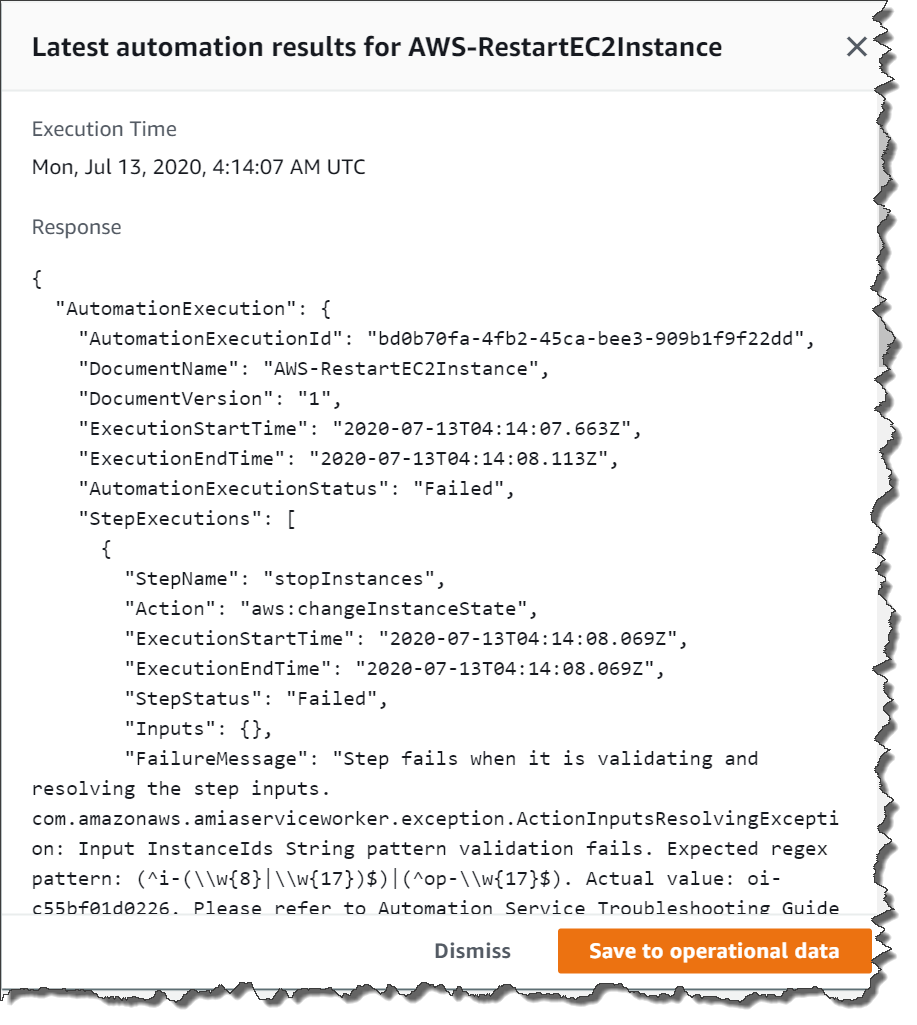
A página Detalhes do recurso relacionado para um OpsItem selecionado inclui a lista Executar automação. É possível escolher runbooks do Automation recentes ou específicos para o recurso e executá-los para corrigir problemas. Esta página também inclui provedores de dados, incluindo as métricas e os alarmes do Amazon CloudWatch, os logs do AWS CloudTrail e os detalhes do AWS Config.
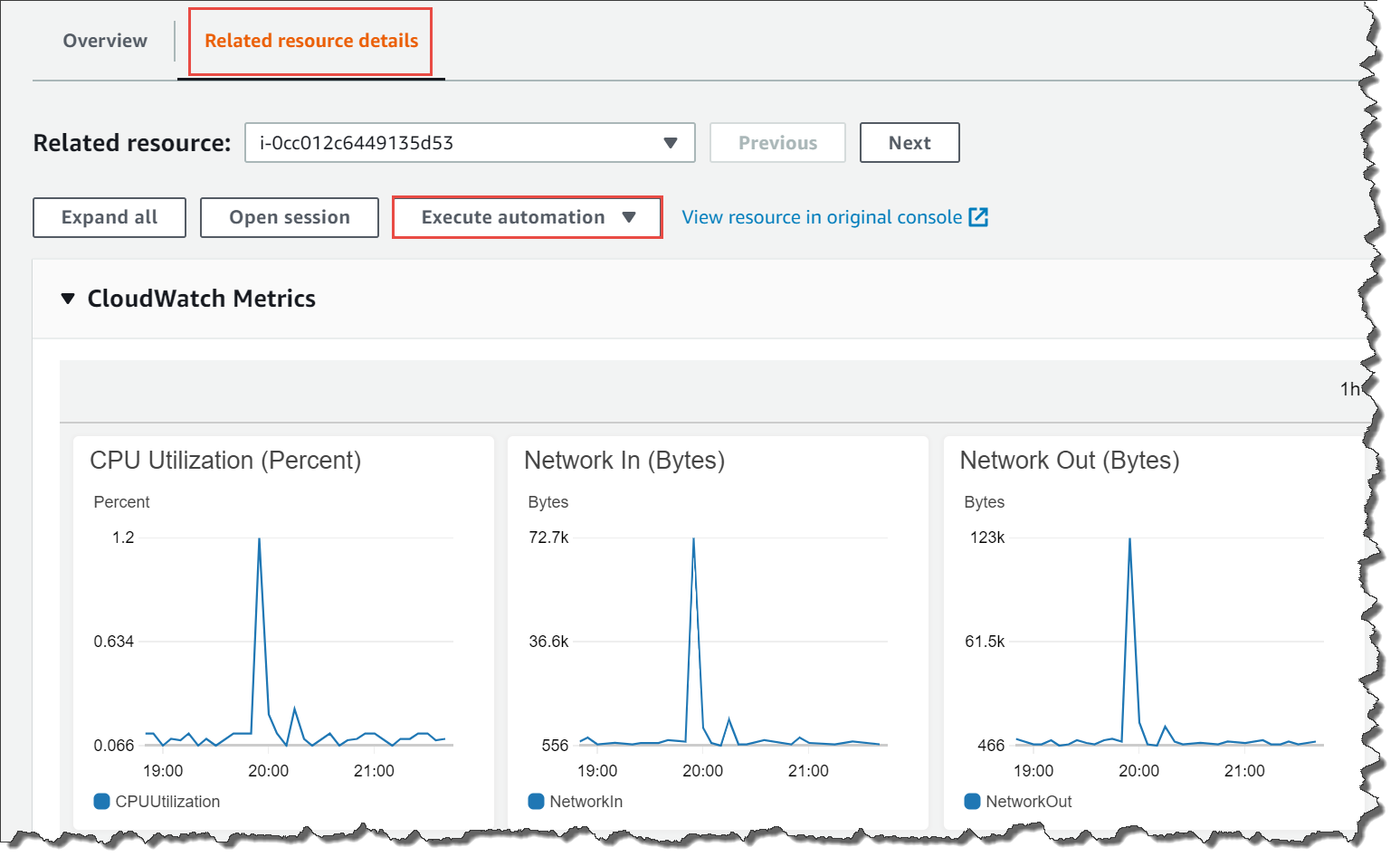
Você pode visualizar informações sobre um runbook do Automation, escolhendo o nome dele no console ou usando o Referência de runbooks do Systems Manager Automation.
Como corrigir um OpsItem usando um runbook
Antes de usar um runbook do Automation para corrigir um problema do OpsItem, faça o seguinte:
-
Verifique se você tem permissão para executar runbooks do Systems Manager Automation. Para ter mais informações, consulte Configurar a automação.
-
Colete informações de ID específicas do recurso para a automação que você deseja executar. Por exemplo, caso deseje executar uma automação que reinicia uma instância do EC2, você deverá especificar o ID da instância do EC2 a ser reiniciada.
Para executar um runbook do Automation para corrigir um problema de OpsItem
Abra o console AWS Systems Manager em https://console.aws.amazon.com/systems-manager/
. -
No painel de navegação, escolha OpsCenter.
-
Escolha o ID da OpsItem para abrir a página de detalhes.
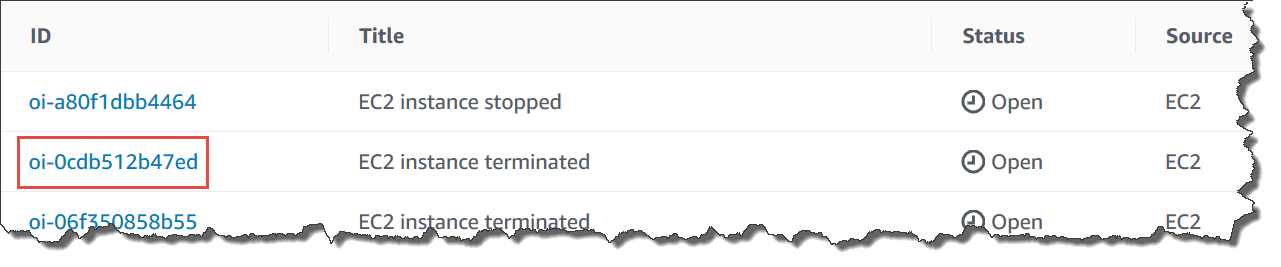
-
Role até a seção Runbooks (Registros).
-
Use a barra de pesquisa ou os números no canto superior direito para localizar o runbook do Automation que você deseja executar.
-
Escolha um runbook e Executar.
-
Insira as informações necessárias do runbook e escolha Enviar.
Depois que você iniciar o runbook, o sistema retornará à tela anterior e exibirá o status.
-
Na seção Execuções de automação nos últimos 30 dias, escolha o link ID da execução para visualizar as etapas e o status da execução.
Como corrigir um OpsItem usando um runbook associado
Após executar um runbook do Automation para um OpsItem, o OpsCenter associa o runbook ao OpsItem. Um runbook associado é classificado acima dos outros runbooks na lista Runbooks.
Use o procedimento a seguir para executar um runbook do Automation que foi associado a um recurso relacionado em um OpsItem. Para obter informações sobre como adicionar recursos relacionados, consulte Gerenciamento de OpsItems.
Para executar um runbook associado ao recurso para corrigir um problema da OpsItem
Abra o console AWS Systems Manager em https://console.aws.amazon.com/systems-manager/
. -
No painel de navegação, escolha OpsCenter.
-
Abra o OpsItem.
-
Na seção Related resources (Recursos relacionados), escolha o recurso no qual você deseja executar o runbook do Automation.
-
Selecione Run automation (Executar automação) e escolha o runbook associado que você deseja executar.
-
Insira as informações necessárias do runbook e escolha Executar.
Depois que você iniciar o runbook, o sistema retornará à tela anterior e exibirá o status.
-
Na seção Execuções de automação nos últimos 30 dias, escolha o link ID da execução para visualizar as etapas e o status da execução.